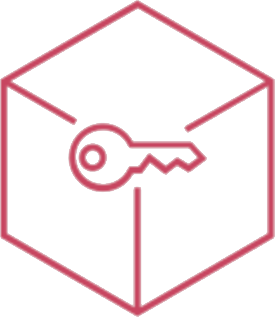Regole firewall
Questa sezione consente d’inserire delle policy con le relative sotto regole per la gestione del firewall.
Nell'immagine 36 è possibile visualizzare le diverse funzionalità della sezione che consistono in:
- Filtro e ricerca.
- Configurare una nuova policy da un file .csv. Cliccando su “Importa file” sarà possibile caricare il file .csv precedentemente configurato.
- In caso non si conosca il modo in cui il file .csv vada compilato è possibile scaricare un esempio cliccando su "Download esempio”.
- Il pulsante “Aggiungi policy +” permette di inserire una nuova policy con una prima regola tramite una procedura guidata.
- Nella tabella ci sono due pulsanti azione che permettono di cancellare o modificare una policy precedentemente inserita.
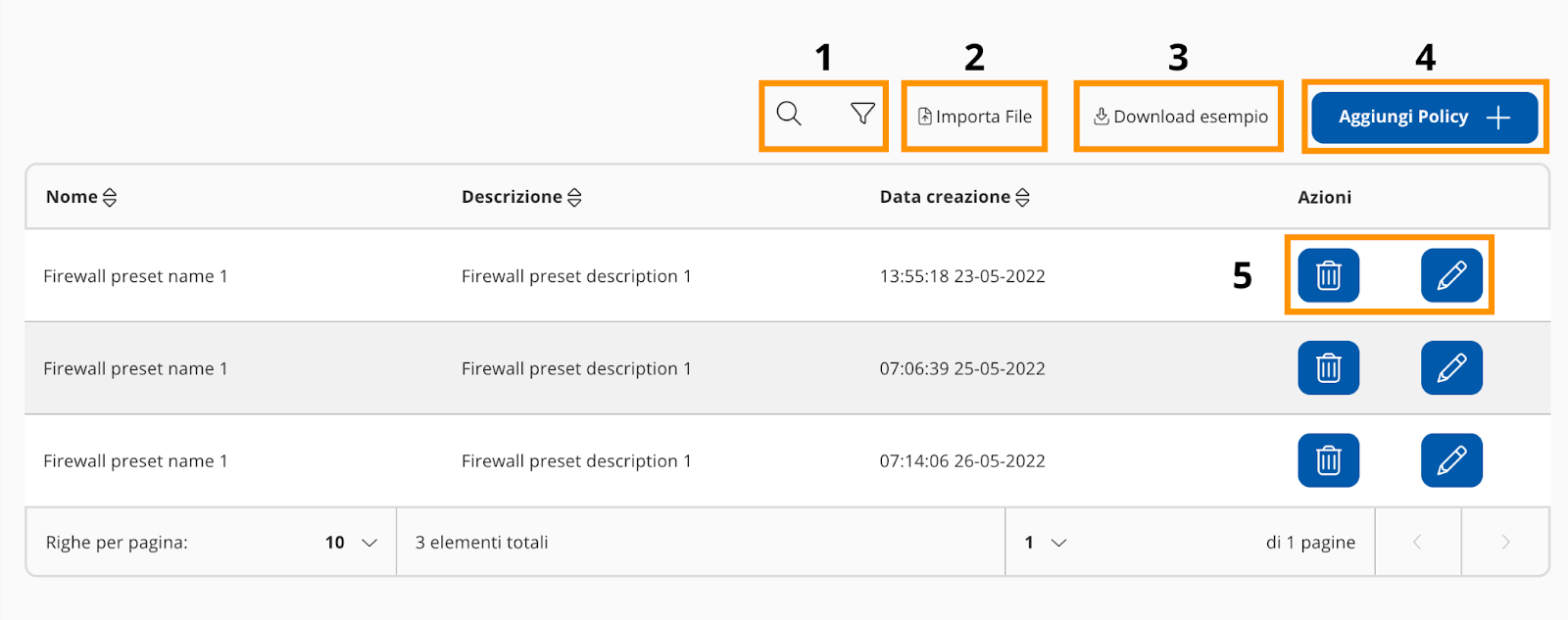 |
|---|
| Immagine 36 |
Procedura inserimento nuova policy
Selezionando il tasto “Aggiungi policy +” (Immagine 36) si aprirà un layer con la procedura guidata per l'inserimento della policy (Immagine 37).
E’ possibile configurare la policy senza utilizzare la procedura guidata cliccando su “Configurazione avanzata”.
Nel primo step di creazione i campi obbligatori sono:
- Nome policy.
- Tipo regola.
- Azione.
La selezione di “Tipo di regola” stabilirà quali sono i campi obbligatori dei successivi step.
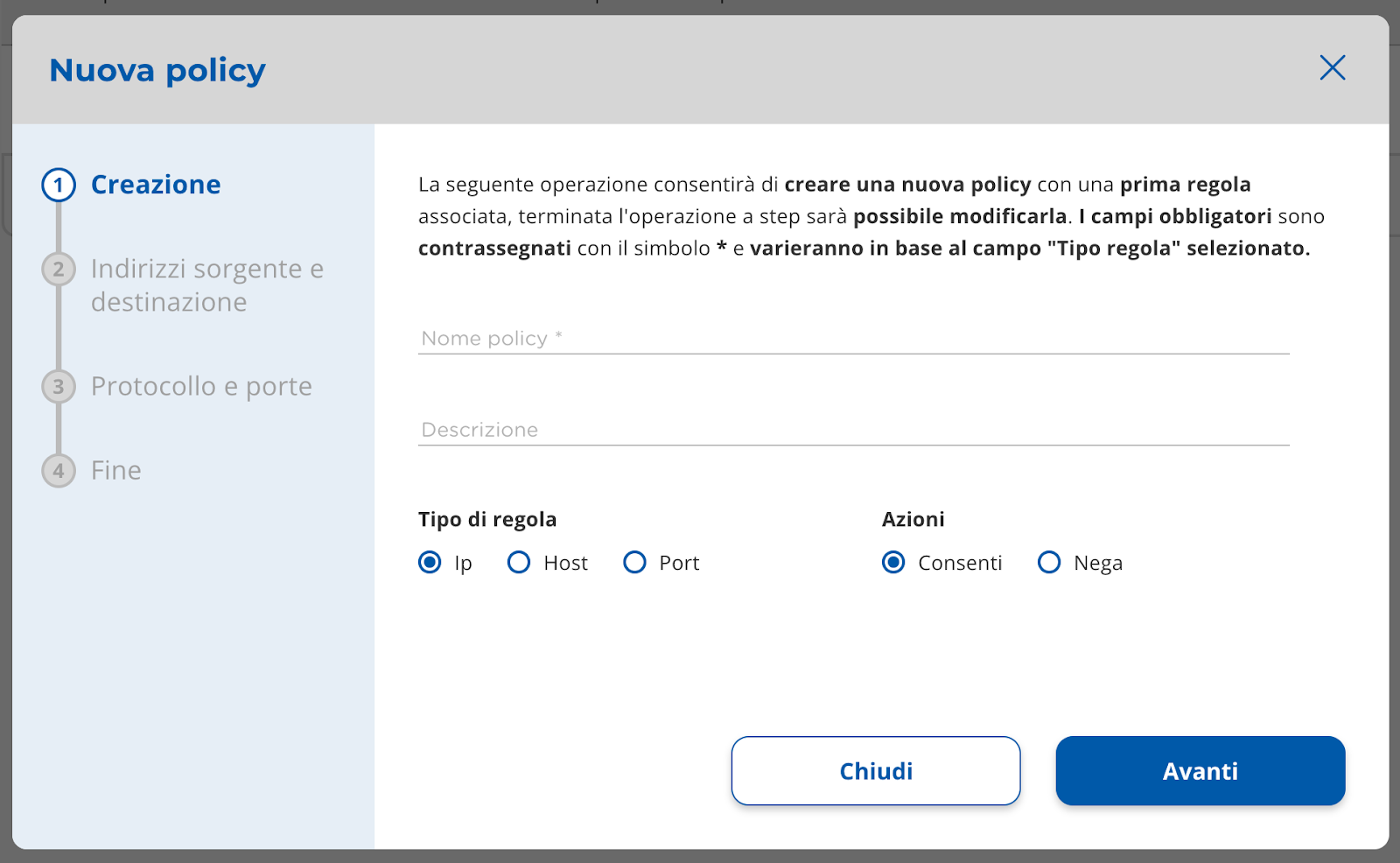 |
|---|
| Immagine 37 |
Nel secondo step (Immagine 38) i campi obbligatori sono “Direzione” e gli indirizzi IP solo se nel primo step è stato selezionato come “Tipo di regola” “IP” o “Host”.
La “Direzione” può essere:
- Inbound (in ingresso).
- Outbound (in uscita).
- Entrambi (Ingresso e uscita).
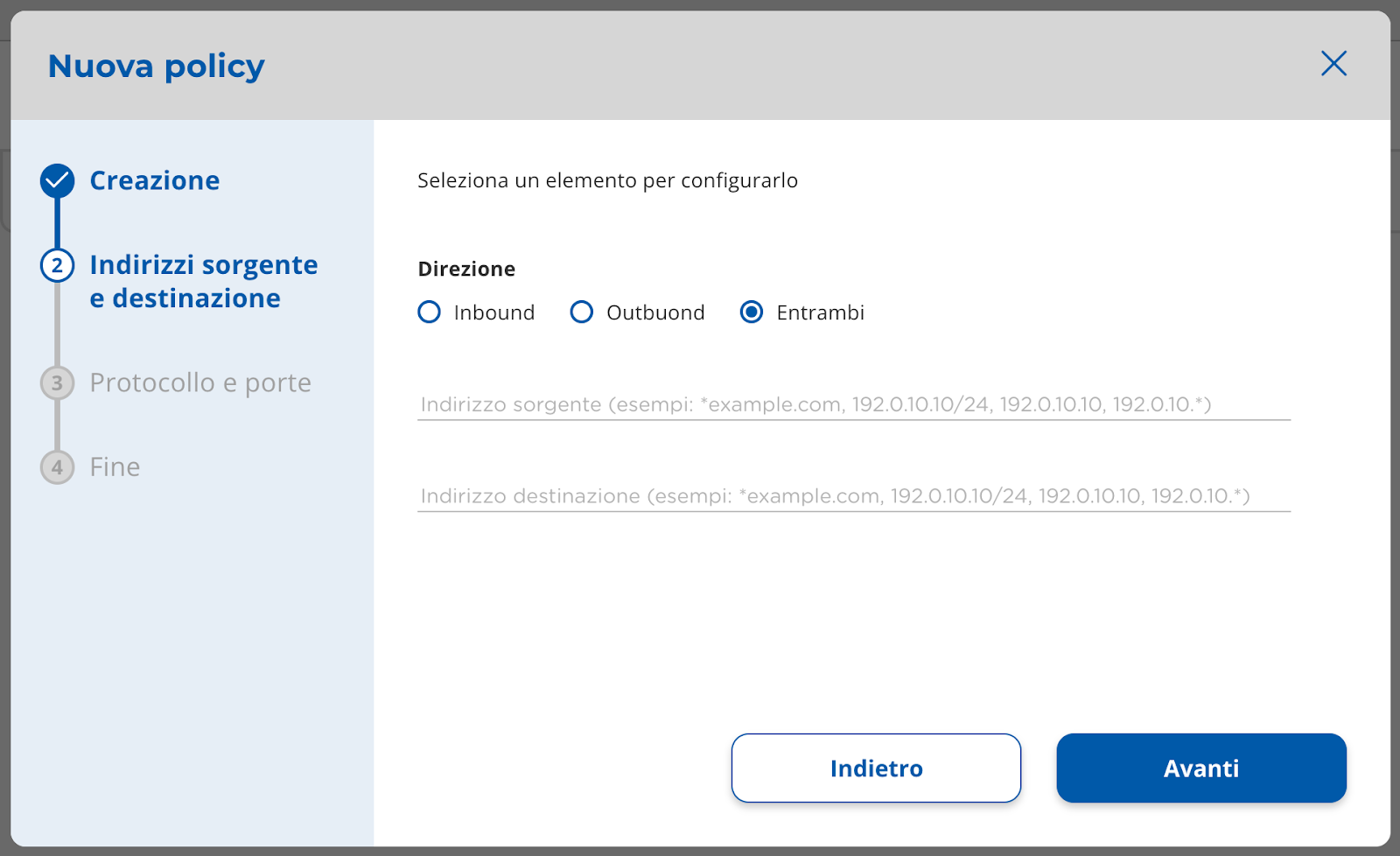 |
|---|
| Immagine 38 |
Nel terzo step (Immagine 39) i campi sono tutti obbligatori tranne il commento solo se
nel primo step è stato selezionato come “Tipo di regola” “Port”.
E’ possibile inserire come porta sorgente e destinazione o una singola porta o un range di porte.
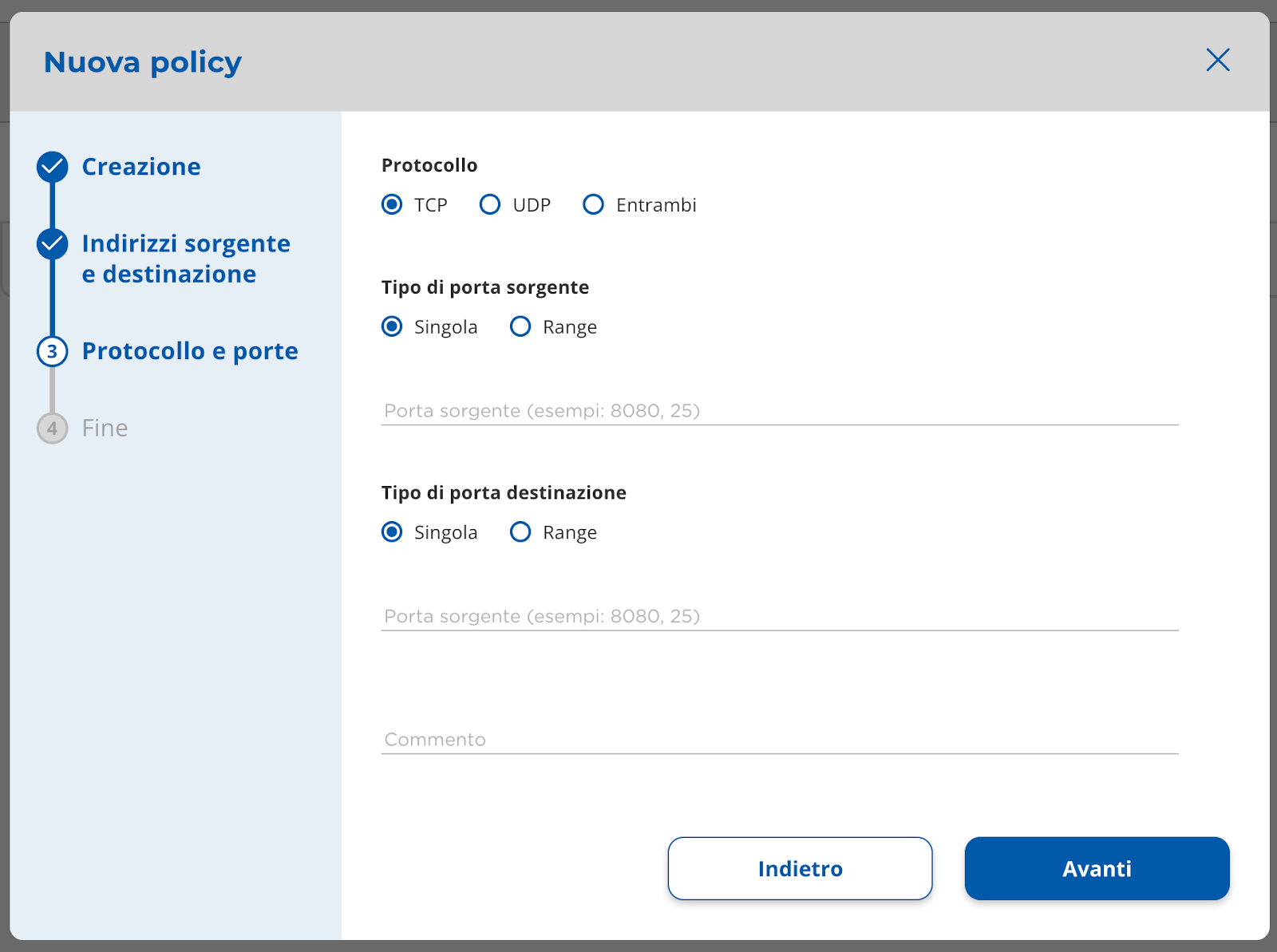 |
|---|
| Immagine 39 |
Step conclusivo di salvataggio di salvataggio (Immagine 40).
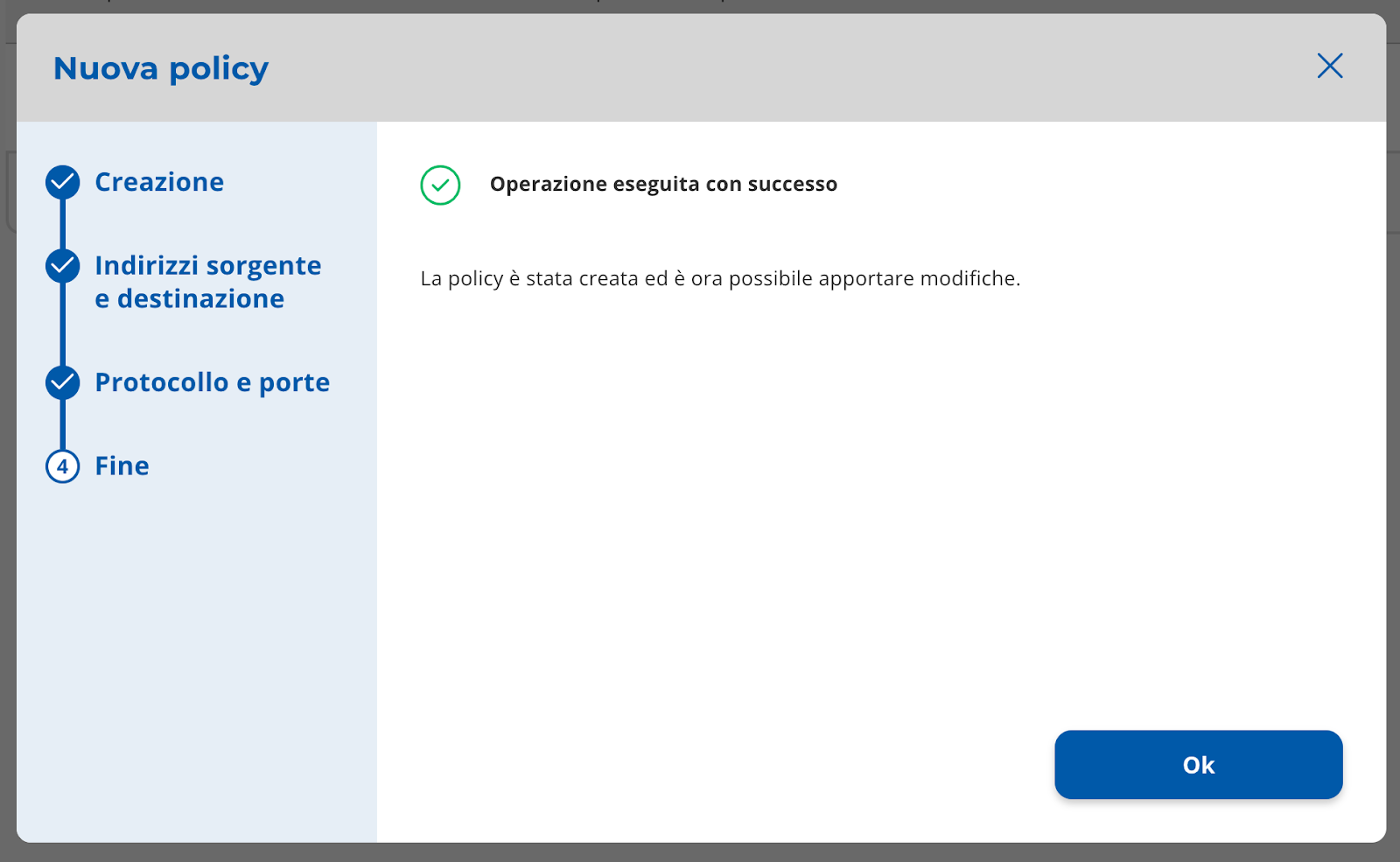 |
|---|
| Immagine 40 |
Procedura modifica policy
Per modificare una policy si deve selezionare il tasto con il simbolo matita nella riga della tabella (Immagine 36 - 5).
Il layer di modifica (Immagine 41) permette di:
- Aggiungere una regola alla policy. Cliccando su "Aggiungi Regola +” si aprirà un layer (Immagine 42) con gli elementi della procedura guidata e con le stesse dinamiche per i campi obbligatori visti in precedenza. Cliccando sul tasto “Conferma” si salveranno i dati inseriti e la regola verrà creata.
- Eliminare, modificare o spostare le regole già create. Cliccando sul tasto con la matita si aprirà il layer di modifica per apportare i cambiamenti nella regola (Immagine 43). Cliccando sul tasto “Conferma” le modifiche apportate verranno salvate.
- Il tasto “Salva” permetterà di salvare tutte le modifiche della policy.
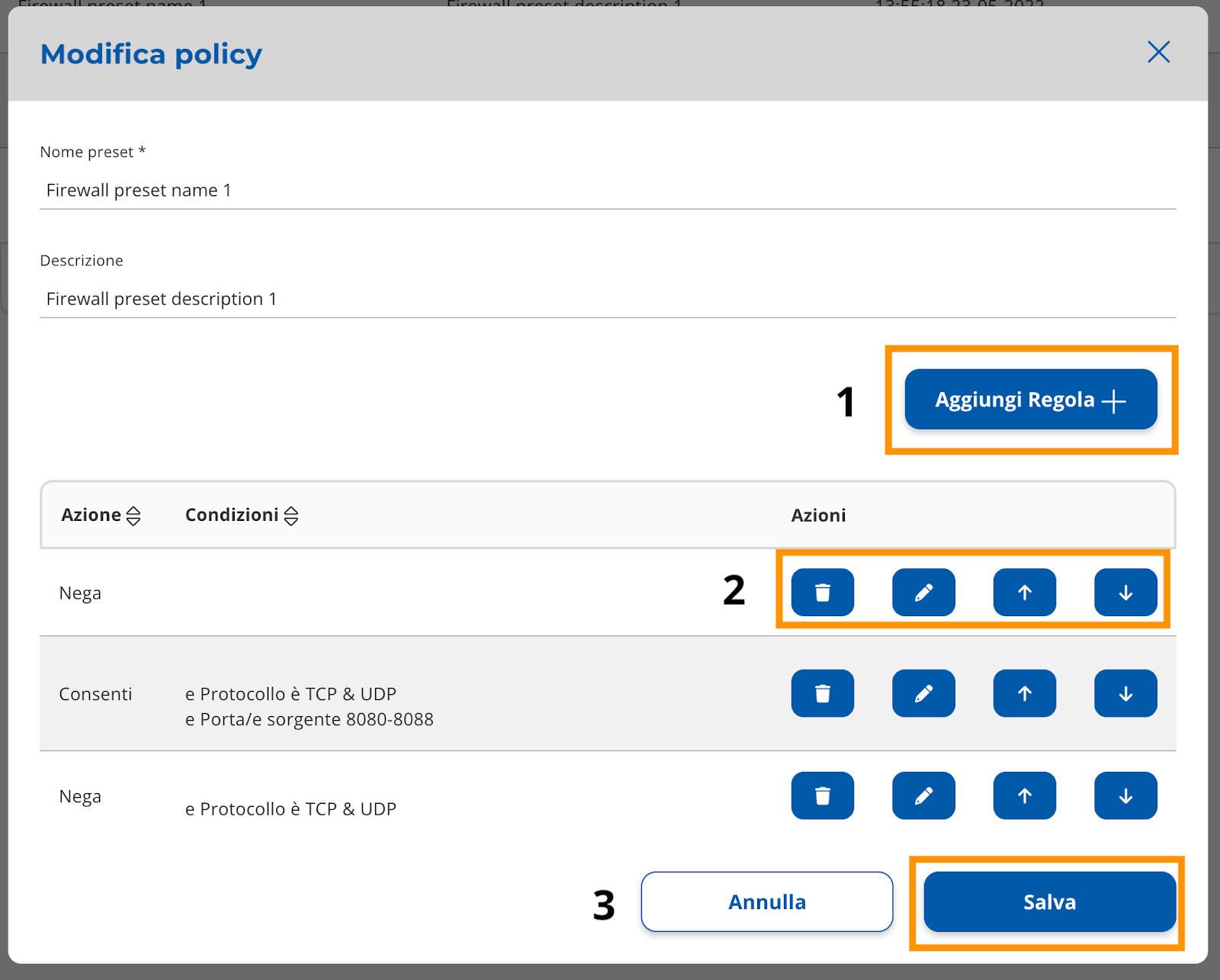 |
|---|
| Immagine 41 |
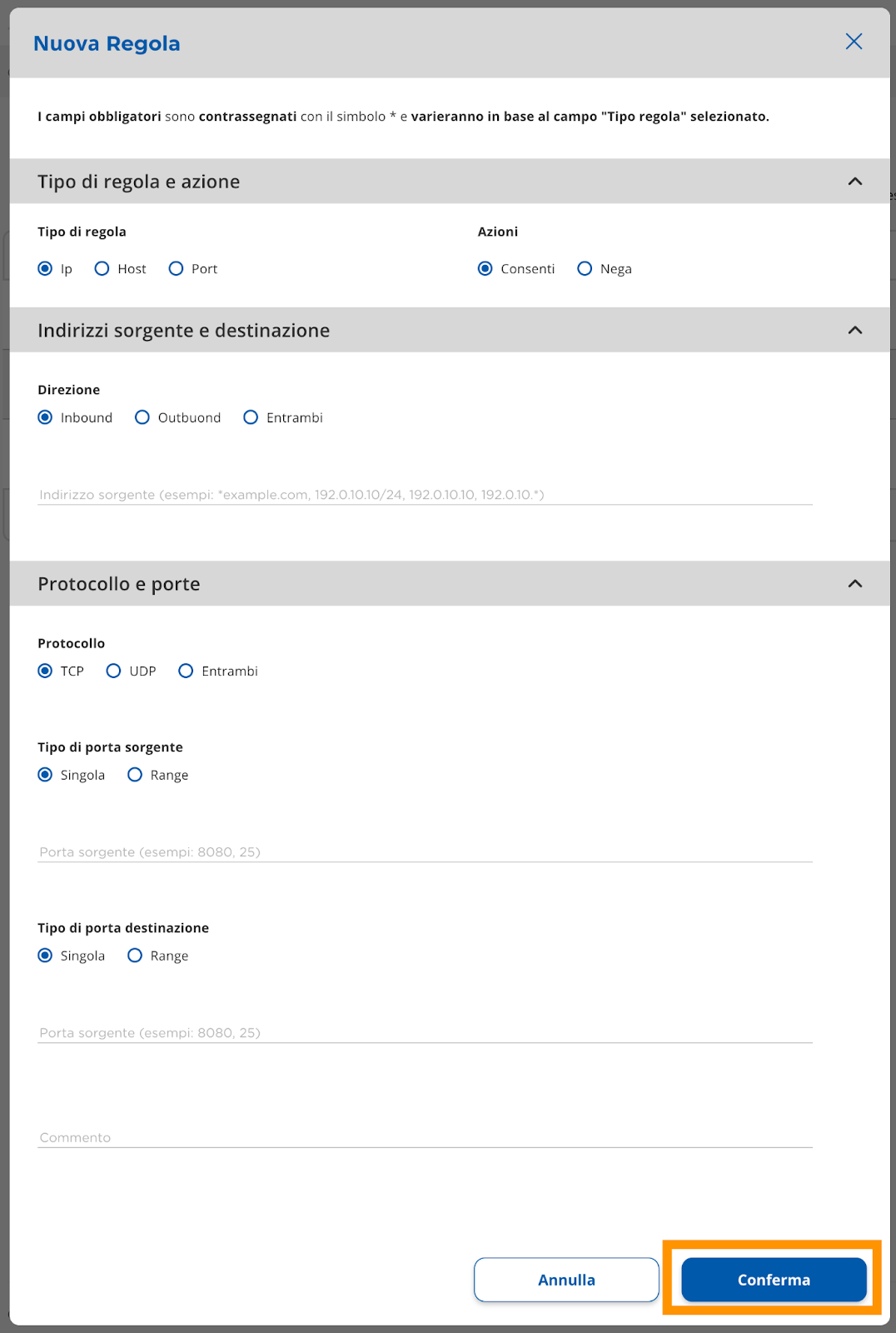 |
|---|
| Immagine 42 |
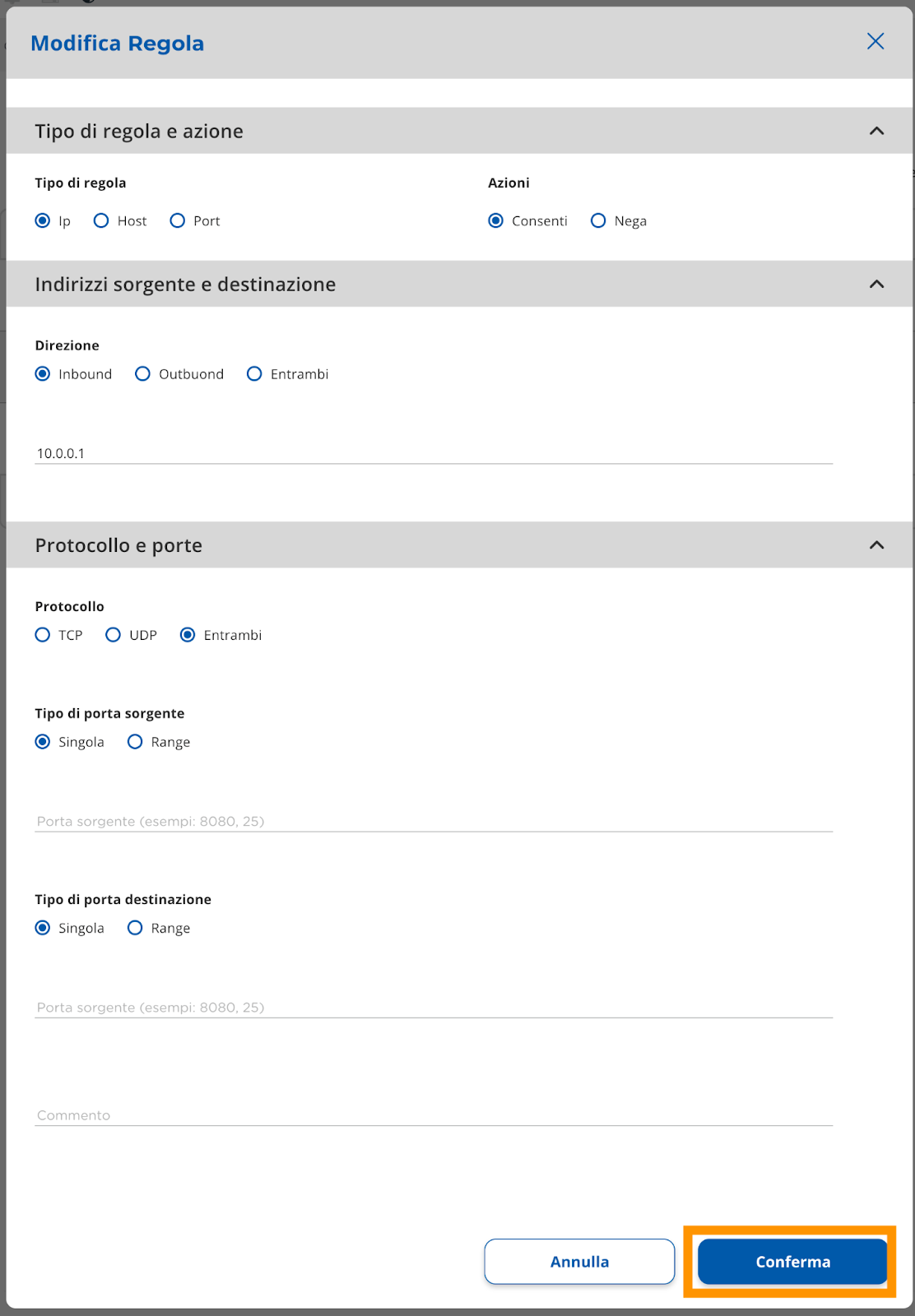 |
|---|
| Immagine 43 |